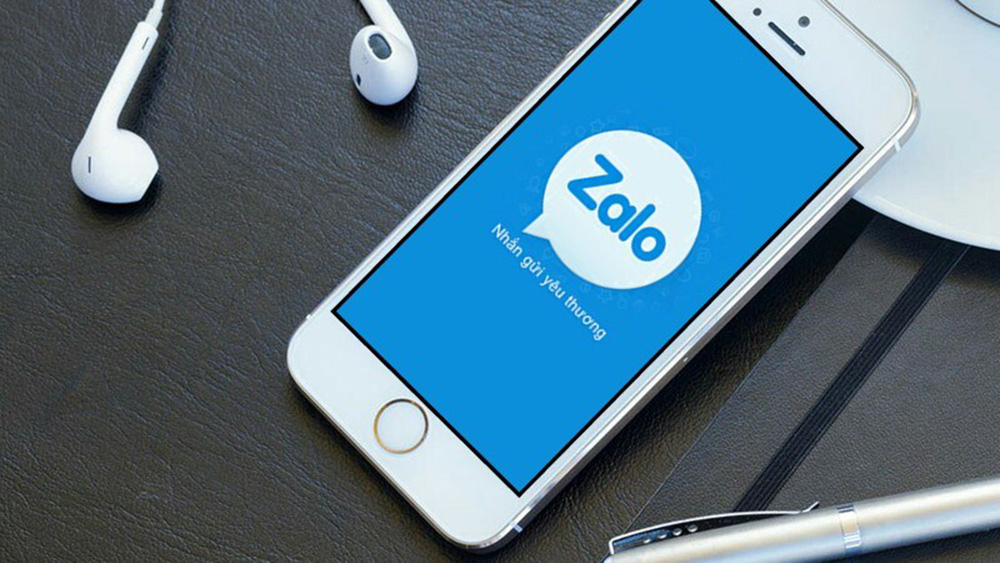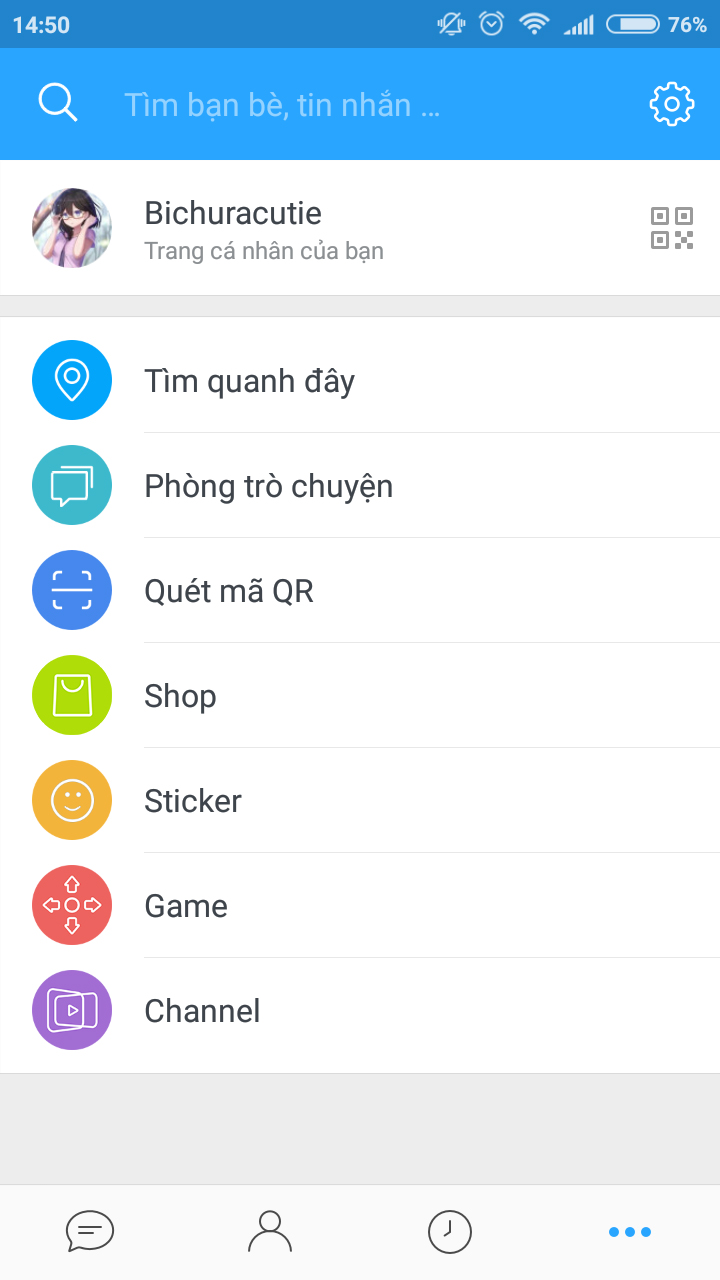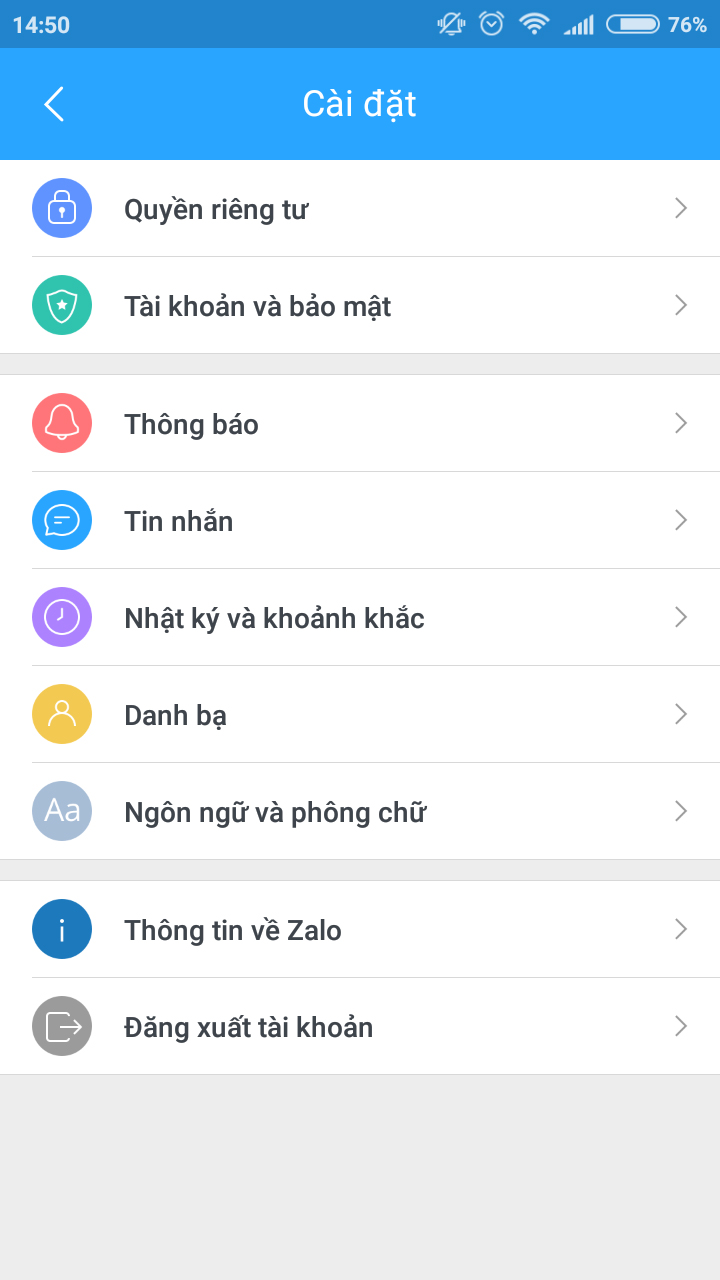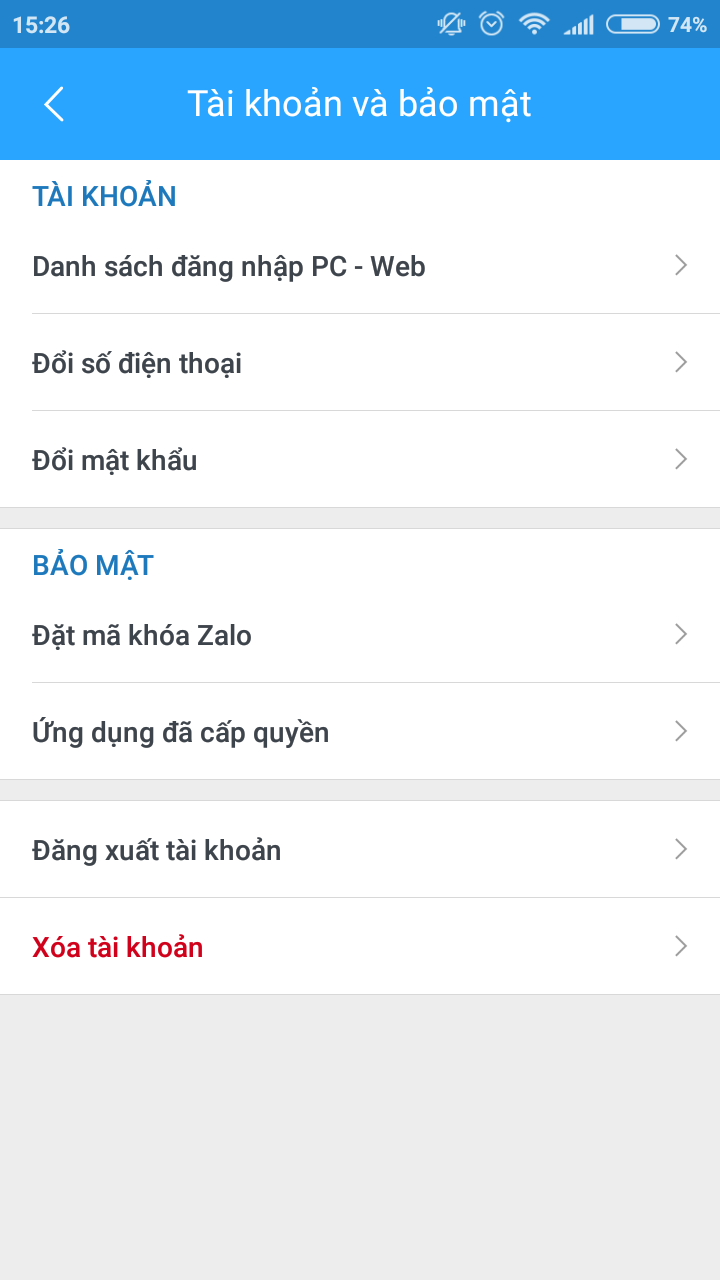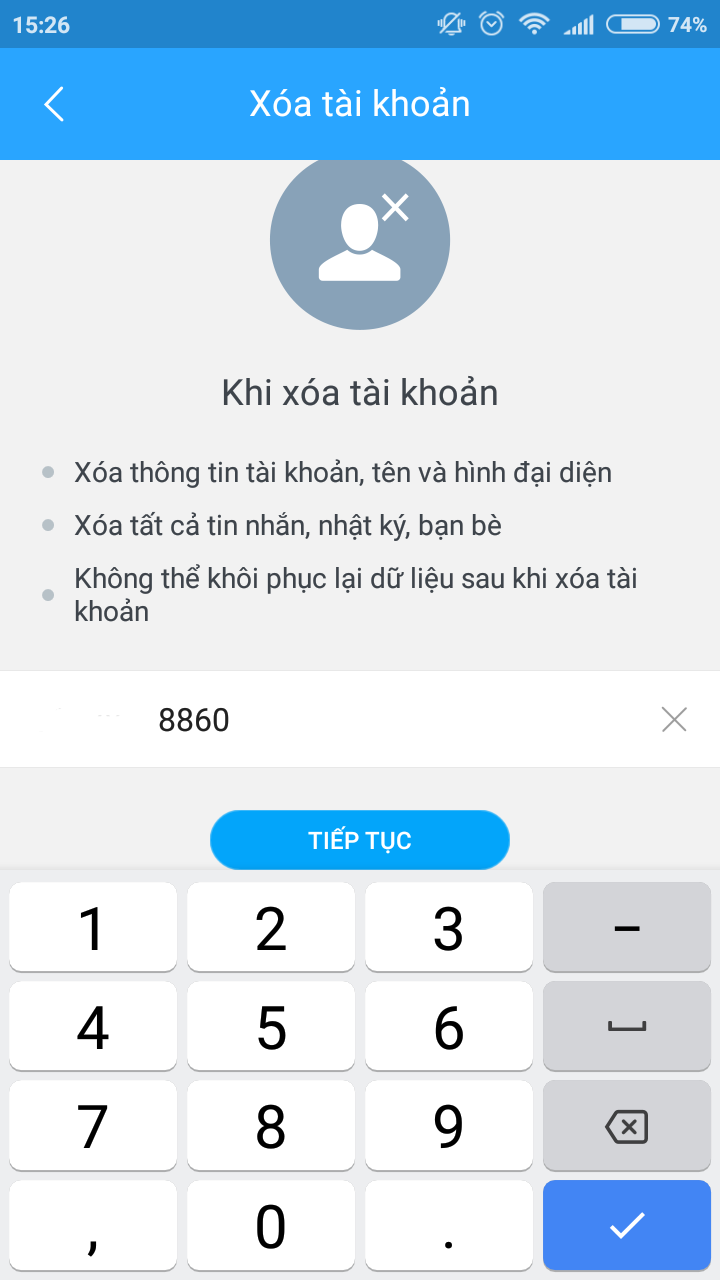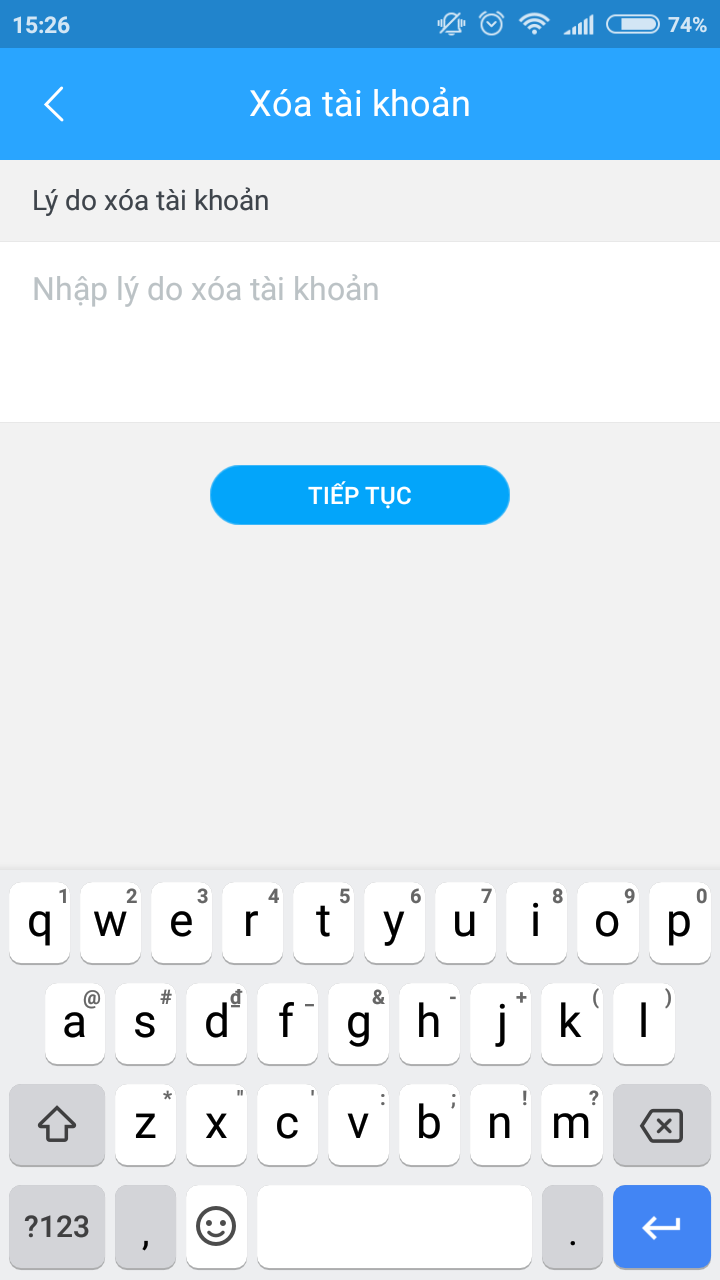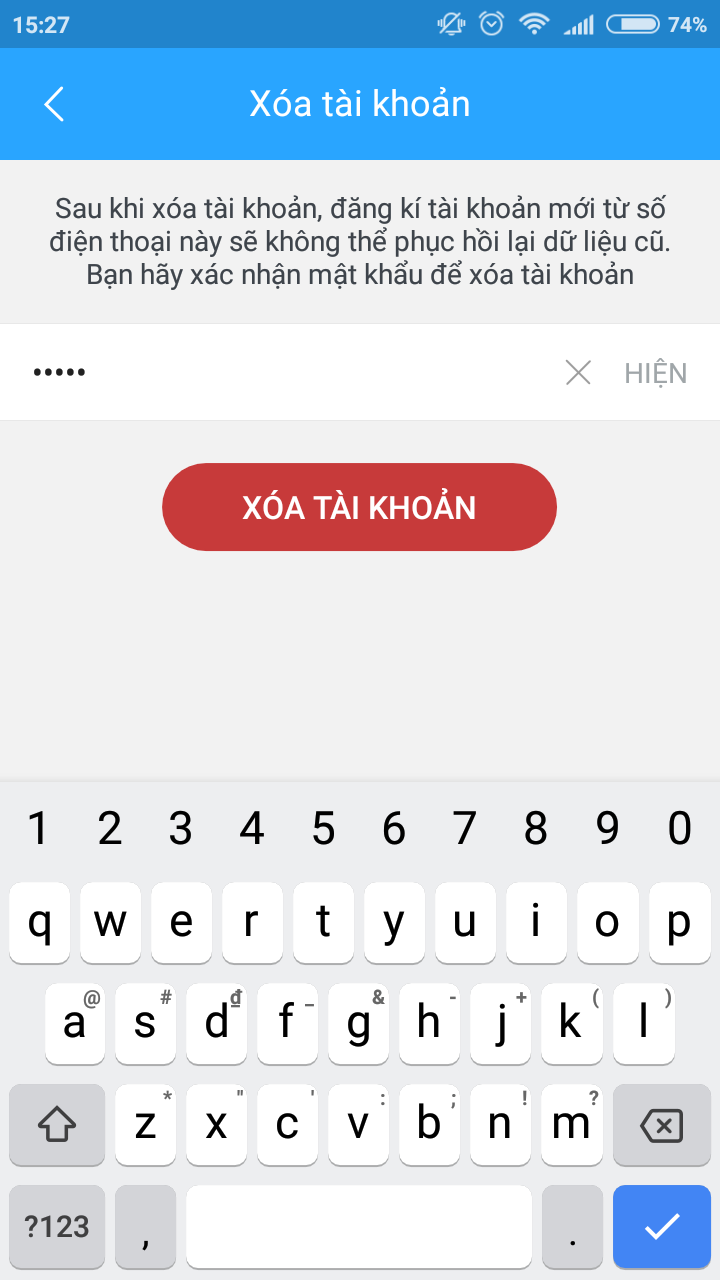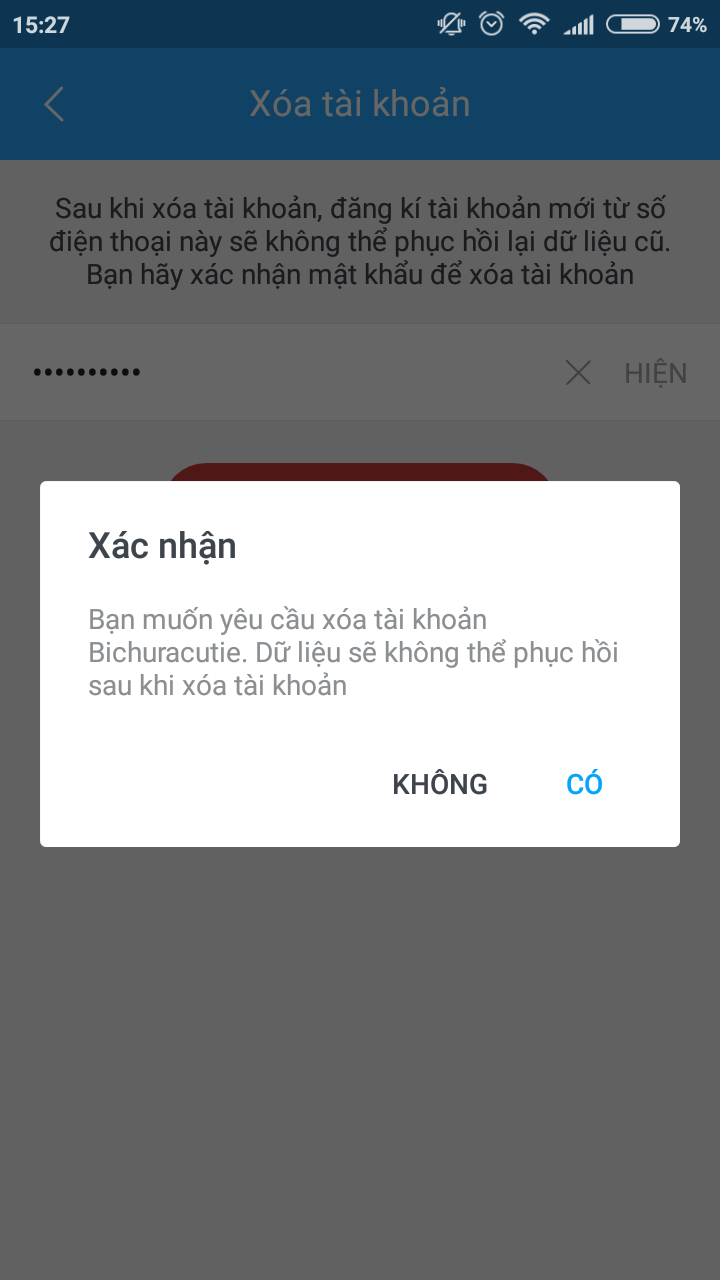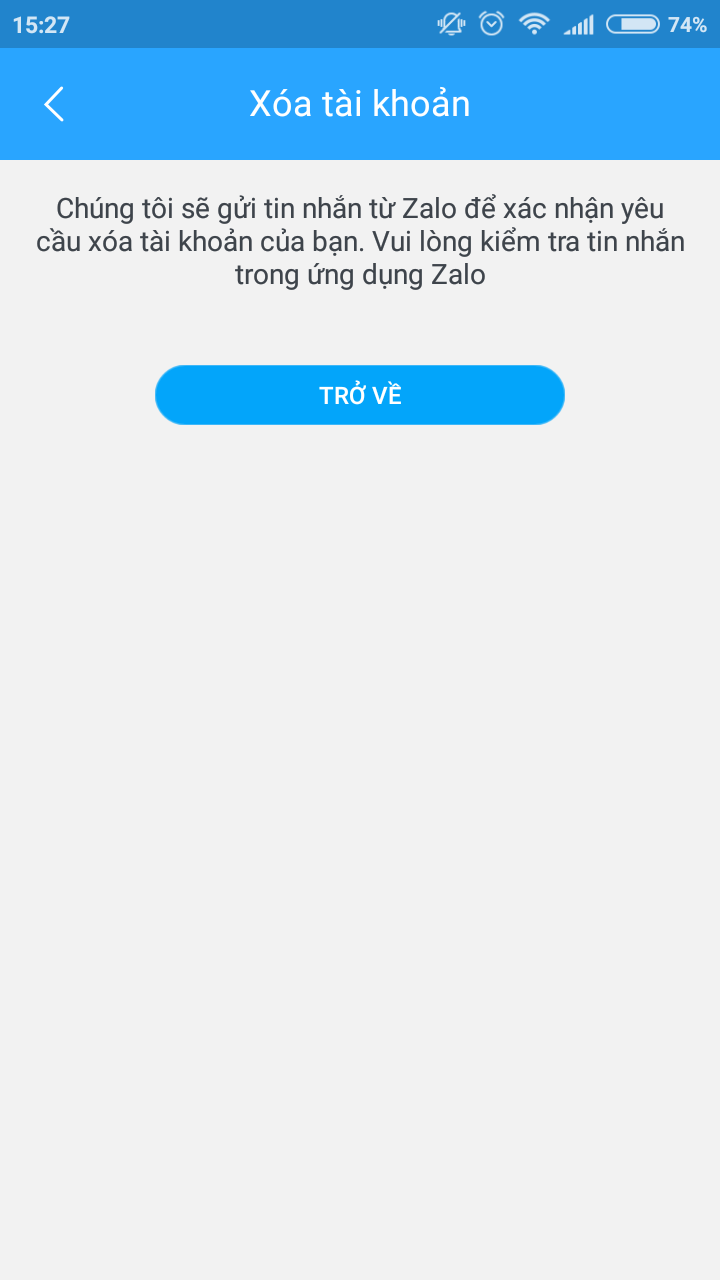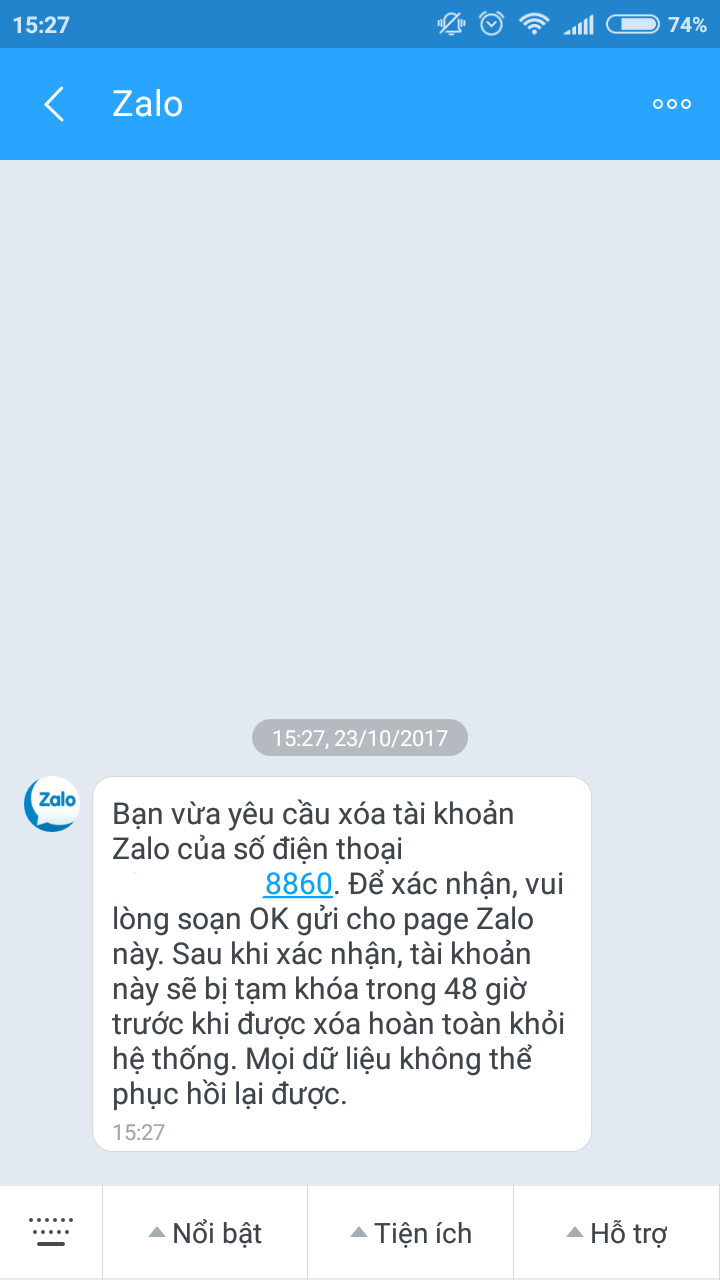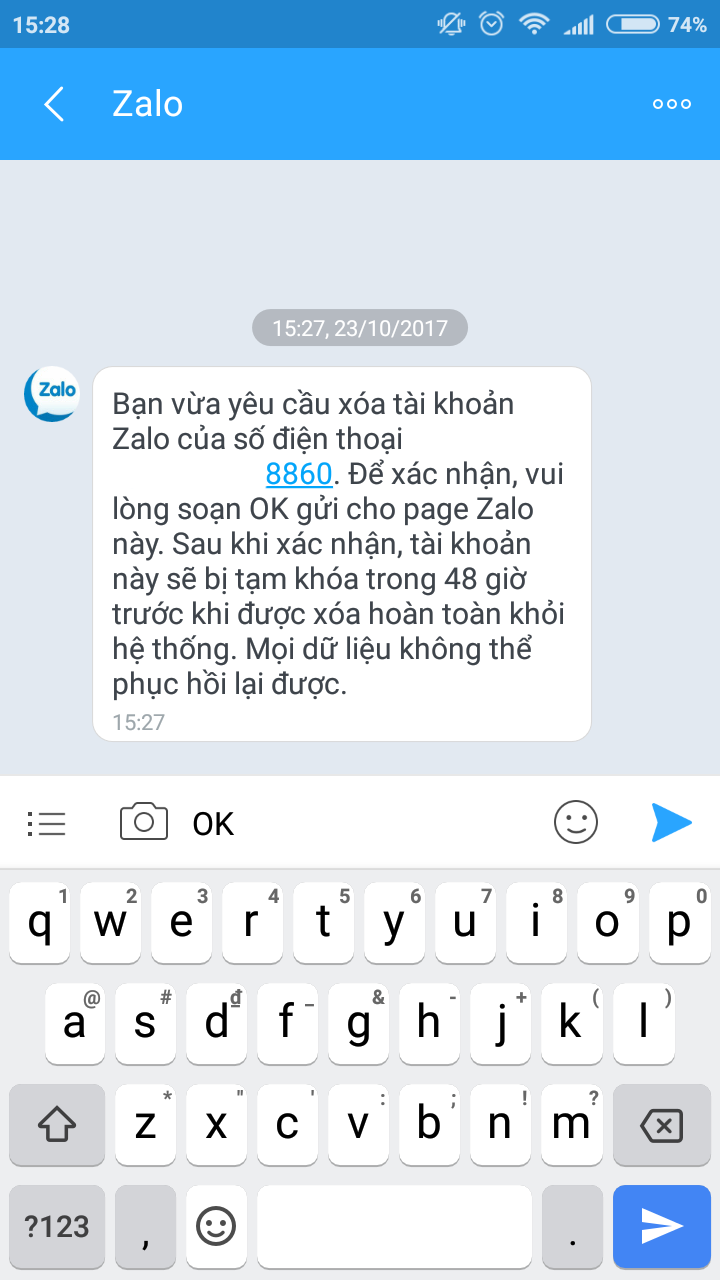Zalo hiện là ứng dụng nhắn tin, gọi điện miễn phí phổ biến và nhiều người dùng nhất Việt Nam. Chính vì vậy, ứng dụng này liên tục được cập nhật những tính năng mới nhất. Và trong bài viết này mình sẽ tổng hợp những thủ thuật Zalo hữu ích nhất dành cho các bạn.
Các thủ thuật Zalo hữu ích
1. Gửi nhạc từ Zing MP3
Nếu bạn cảm thấy nói chuyện bình thường quá tẻ nhạt thì đây chắc chắn sẽ là tính năng mà bạn cần. Trong quá trình nói chuyện với bạn bè, bạn không những có thể gửi bài hát mà còn có thể nghe luôn bài hát đó. Để thực hiện được điều này, bạn chỉ cần thao tác như sau:
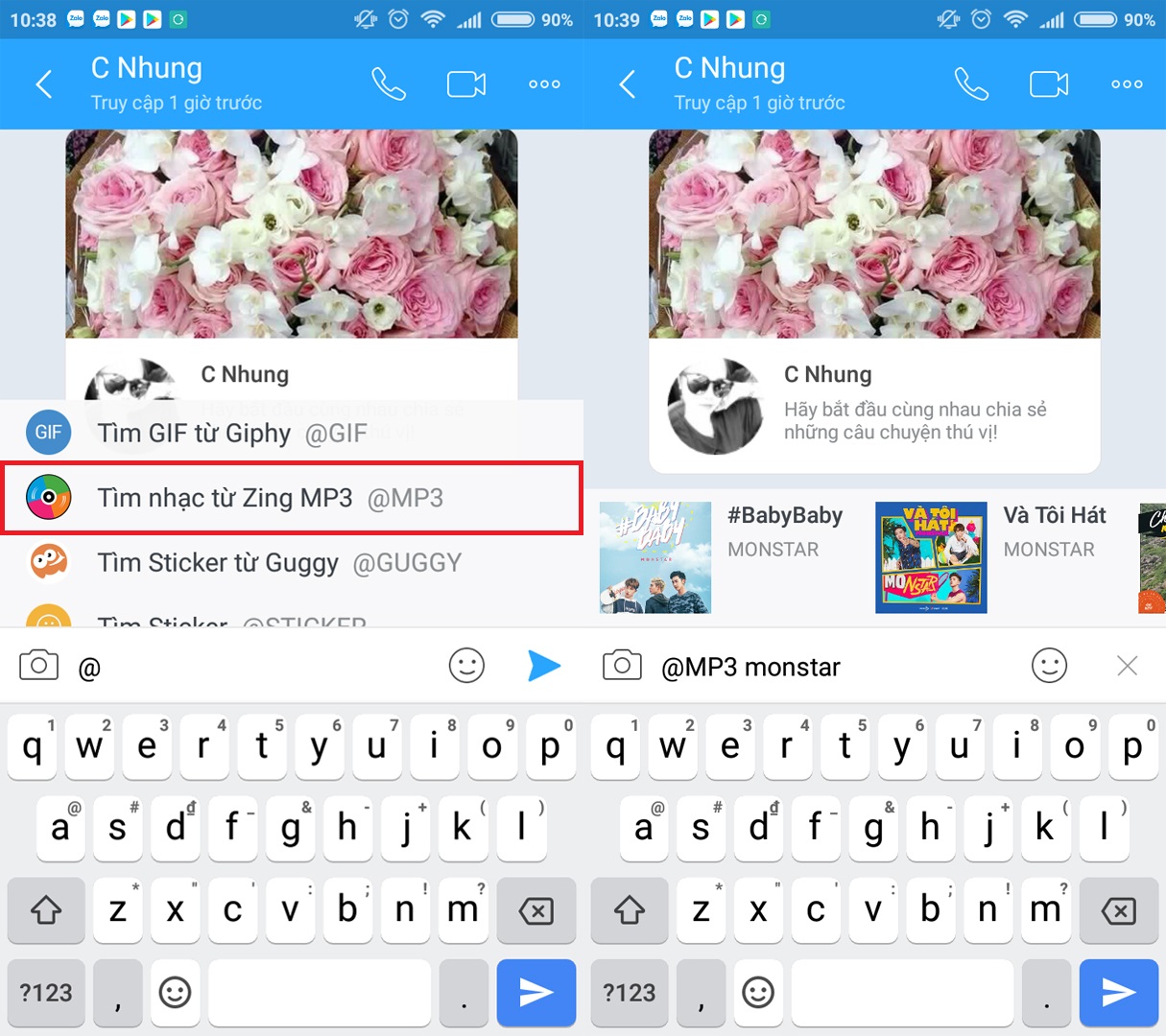
Gõ @ tại khung chat > chọn Tìm nhạc từ MP3 > sau đó Chọn tên bài hát, ca sĩ mà bạn thích
2. Gửi ảnh động
Cũng giống như gửi nhạc từ Zing MP3, bạn có thể gửi ảnh GIF (ảnh động) cho người bạn muốn. Thao tác cũng y hệt như trên:
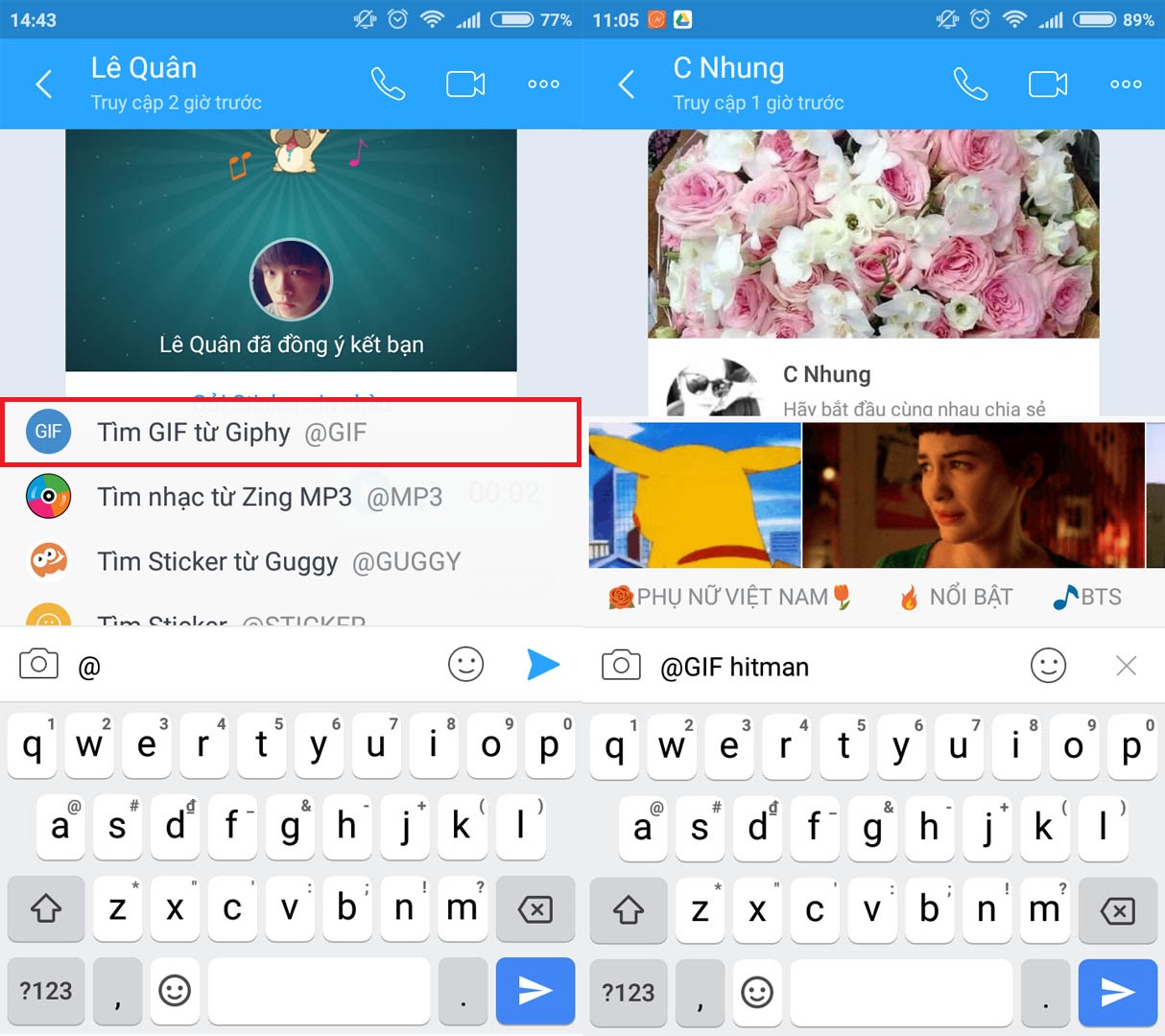
Gõ @ tại khung chat > chọn Tìm nhạc từ MP3 > sau đó Chọn tên bài hát, ca sĩ mà bạn thích
3. Tắt thông báo “đã xem”
Tính năng này cho phép bạn hoặc bạn bè nhận biết rằng người bên kia đã đọc tin nhắn của mình. Mặc dù đây là tính năng hay nhưng trong một số trường hợp nó cũng gây ra những hiểu lầm không đáng có. Để tắt hoặc bật thông báo này bạn có thể truy cập vào:
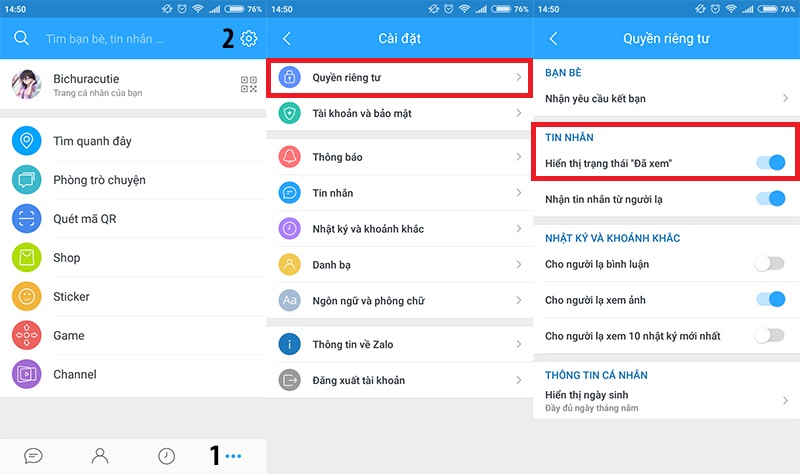
Nhấn vào Thêm (hoặc dấu 3 chấm ngang) > chọn Bánh răng cưa > Quyền riêng tư > Hiển thị trạng thái “Đã xem”
4. Sao lưu tin nhắn
Nếu bạn hay phải thay đổi máy điện thoại và sim thì bạn nên sao lưu lại các tin nhắn và dữ liệu mình. Tính năng này sẽ giúp bạn sao lưu tin nhắn và khôi phục lại khi cần.
Để sao lưu tin nhắn Zalo bạn thao tác như sau:
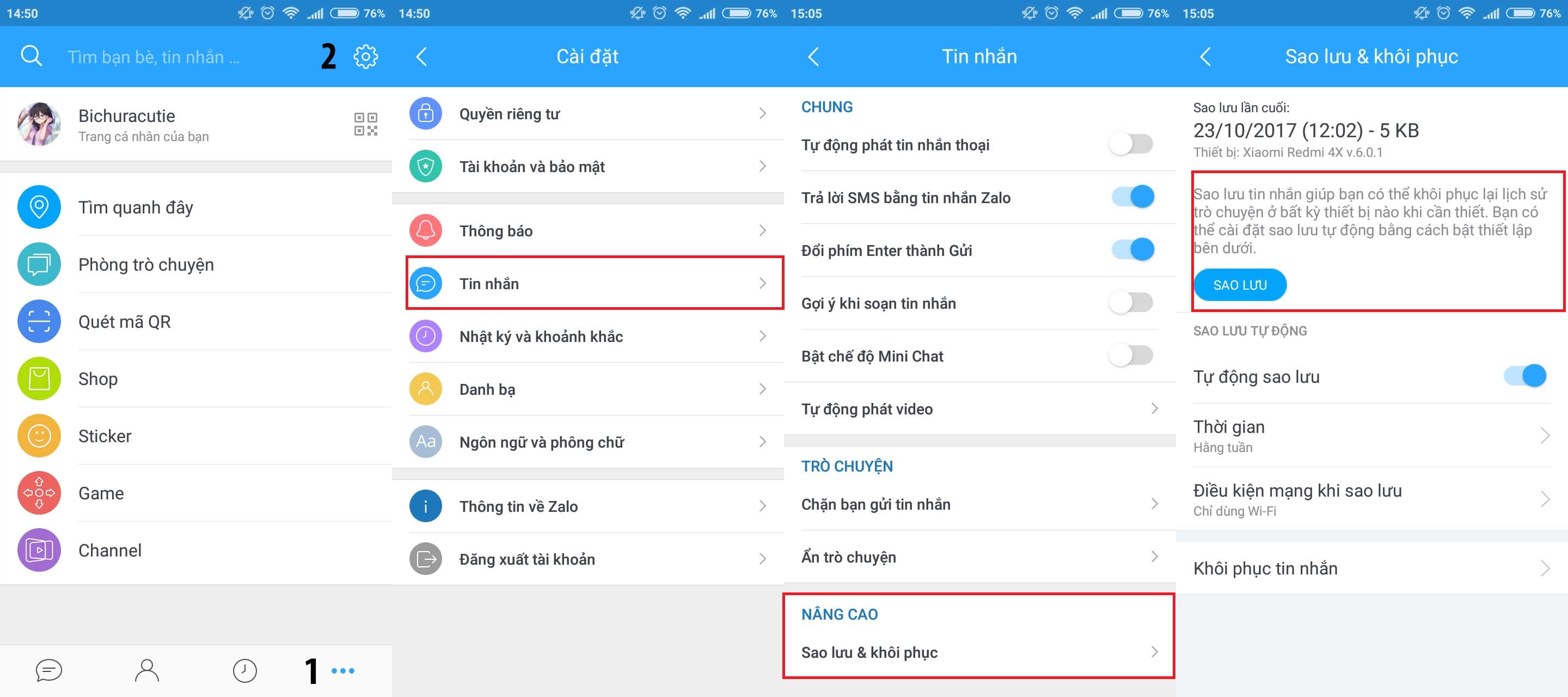
- Chọn Thêm (hoặc dấu 3 chấm ngang)
- Tích vào Bánh răng cưa
- Tin nhắn
- Nâng cao (Sao lưu & Khôi phục) > Sao lưu
Để khôi phục lại tin nhắn Zalo:
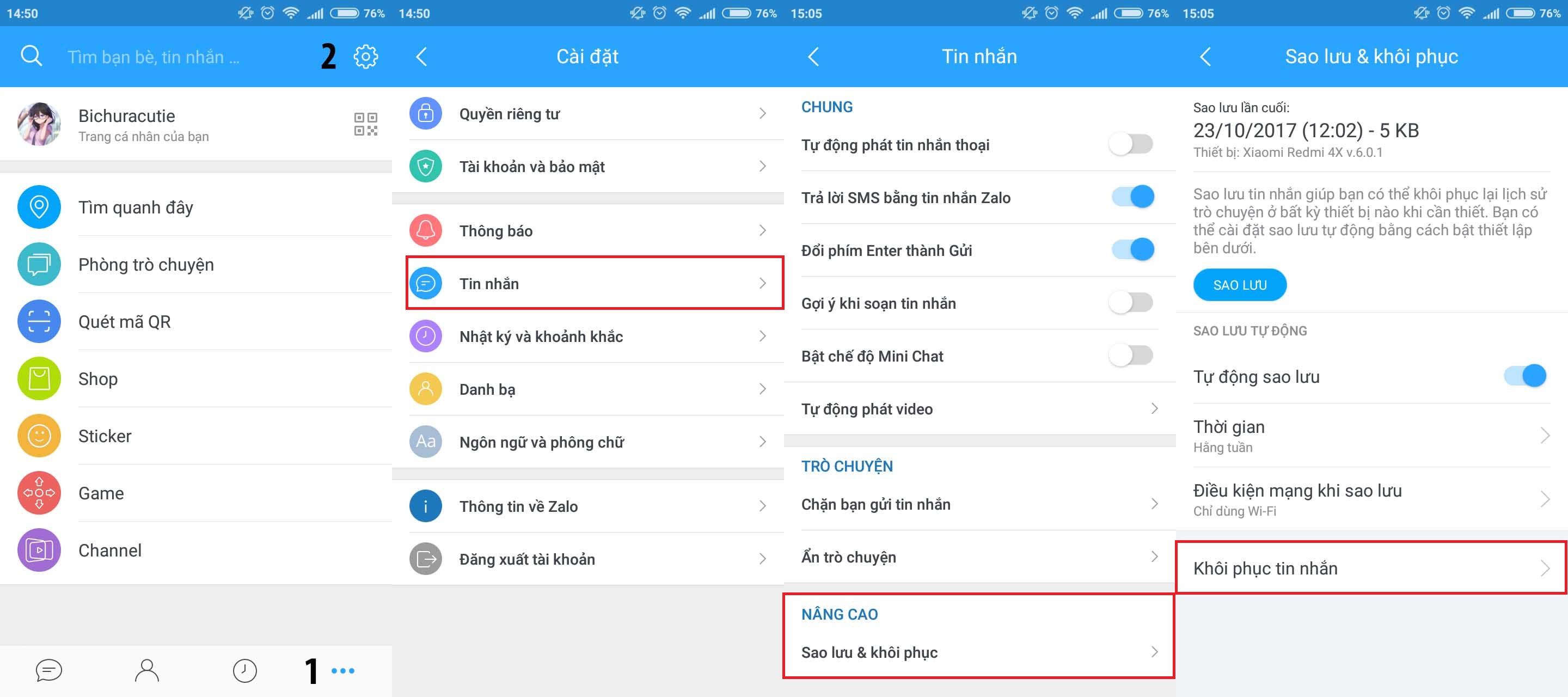
- Chọn Thêm (hoặc dấu 3 chấm ngang)
- Tích vào Bánh răng cưa
- Tin nhắn
- Nâng cao (Sao lưu & Khôi phục) > Khôi phục
Ngoài sao lưu thủ công ra, bạn cũng có thể sao lưu tự động bằng cách chọn vào Sao lưu tự động ở ngay phía bên dưới.
5. Bật tắt thông báo Zalo
Rất nhiều người gặp phải trường hợp không nhận được thông báo khi sử dụng Zalo. Tất nhiên đây không phải là lỗi của ứng dụng mà do chức năng này bị tắt đi.
Cách để điều chỉnh lại thông báo của Zalo:
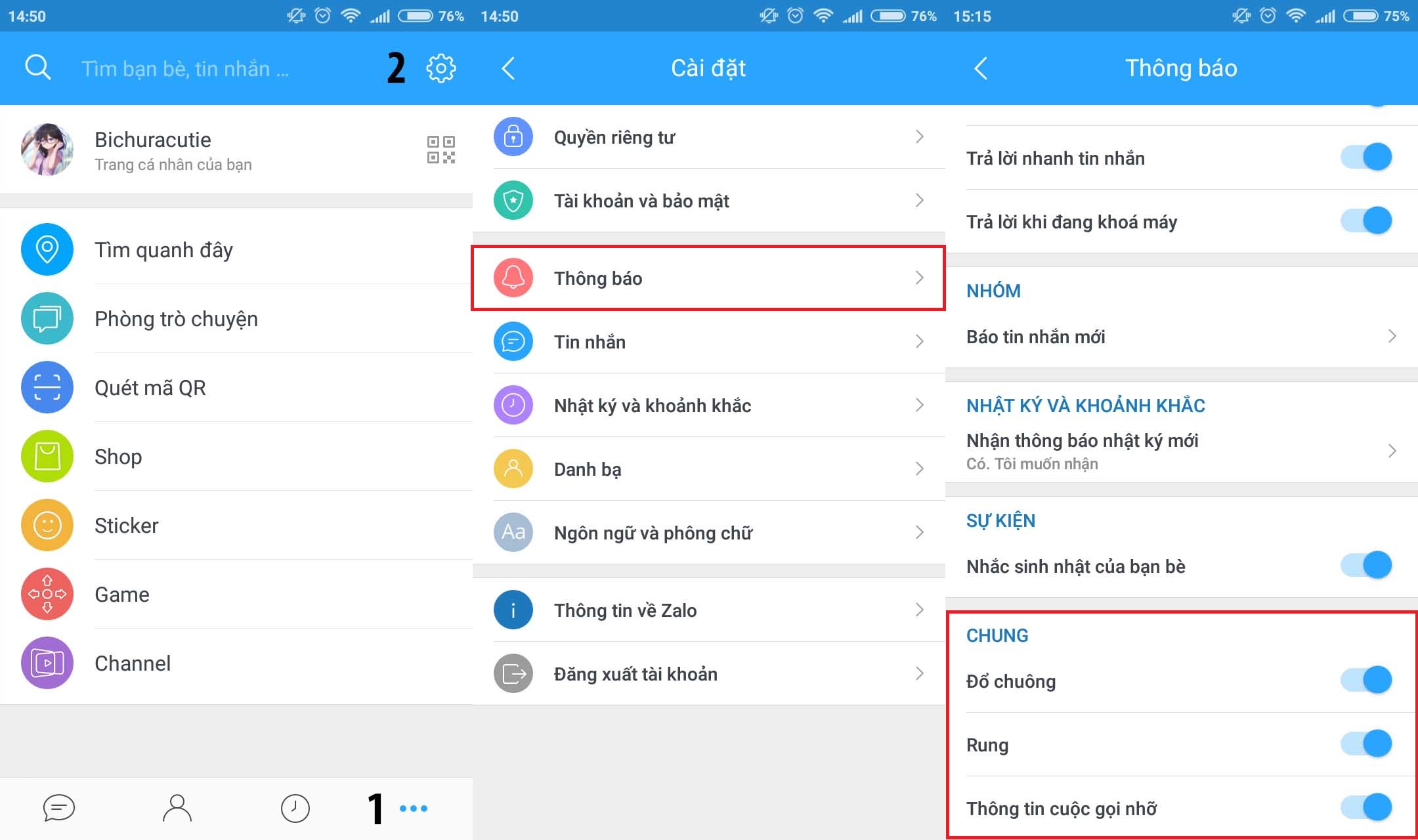
- Chọn Thêm (hoặc dấu 3 chấm ngang)
- Tích vào Bánh răng cưa
- Thông báo > Đổ chuông / Rung / Thông tin cuộc gọi nhỡ
6. Tải ảnh từ Zalo xuống
Chỉ cần một thao tác đơn giản là bạn có thể lưu bức ảnh bạn muốn về máy mà không cần phần mềm nào khác.
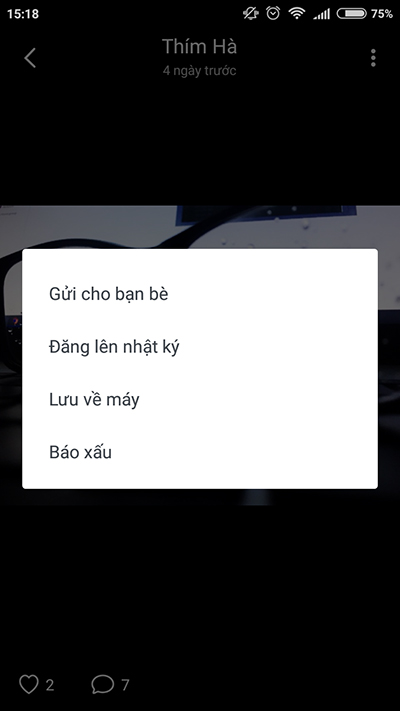
Nhấn giữ bức ảnh > chọn Lưu về máy
7. Gửi tin nhắn âm thanh
Ngoài gửi tin nhắn bằng chữ thông thường ra, bạn cũng có thể gửi tin nhắn âm thanh bằng cách ghi âm lại giọng nói của mình. Để gửi tin nhắn âm thanh các bạn thao tác:
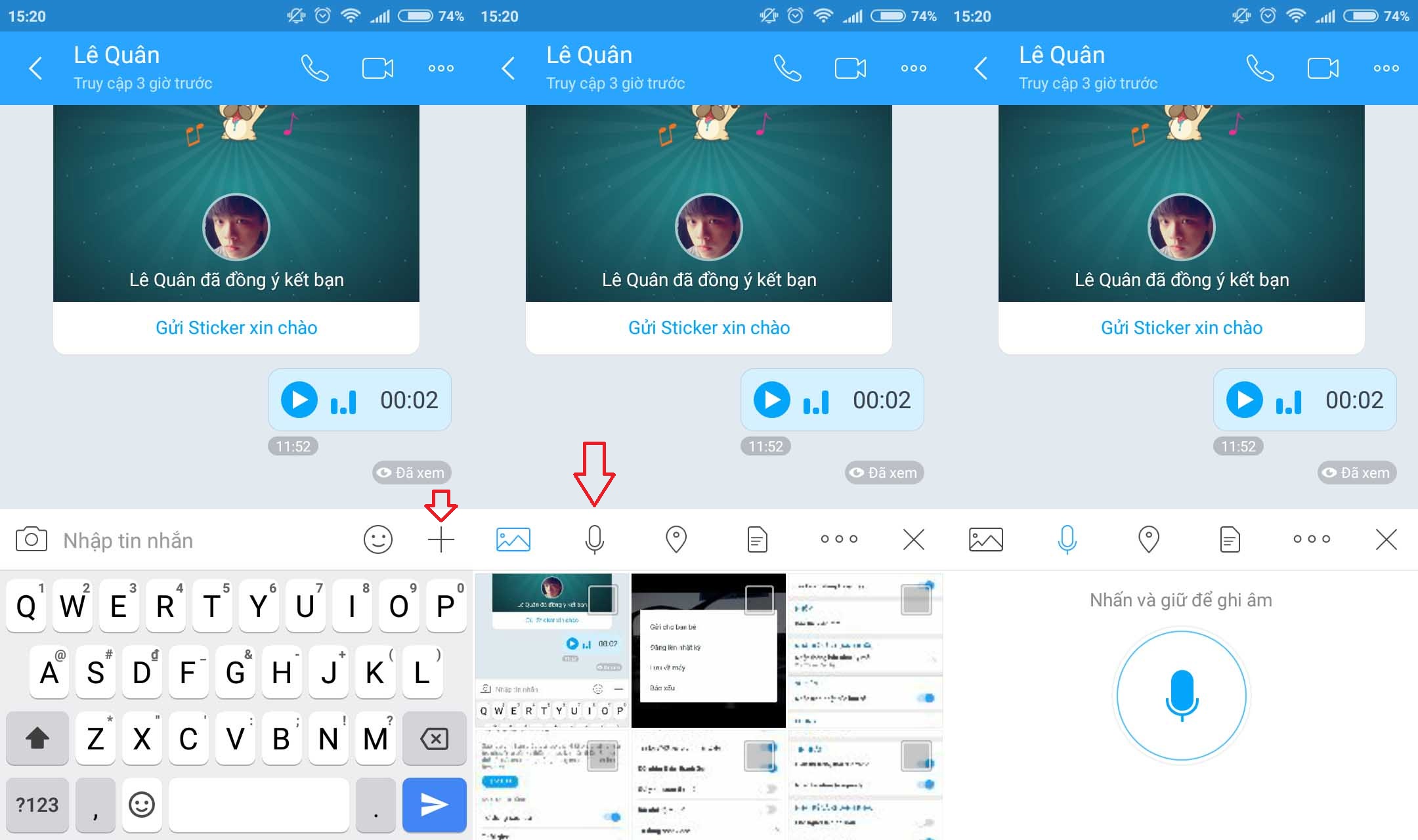
Ấn vào khung chat > Chọn biểu tượng Micro > Nhấn giữ nút Micro để ghi âm
8. Xoá tài khoản Zalo
Vì một lí do nào đó mà bạn muốn xoá vĩnh viễn tài khoản Zalo của mình. Hãy làm theo cách dưới đây:
- Chọn Thêm (hoặc dấu 3 chấm ngang)
- Tích vào Bánh răng cưa
- Tài khoản và bảo mật
- Xoá tài khoản
- Nhập số điện thoại tài khoản muốn xoá
- Nhấn tiếp tục
- Nhập mật khẩu
- Xác nhận
- Sau khi bạn xác nhận, hệ thống sẽ gửi cho bạn một tin nhắn và bạn hãy mở lên. Chọn vào biểu tượng bàn phím nhấn OK để xoá tài khoản.
Lưu ý: Sau khi bạn xác nhận xong, tài khoản của bạn sẽ bị khoá tạm thời. Và sau 48 giờ, tìa khoản của bạn sẽ bị xoá hoàn toàn khỏi hệ thống.
9. Chặn tin nhắn từ người lạ
Bạn hay gặp phải những tin nhắn quảng cáo, quấy rối từ những người không quen biết. Và bạn hoàn toàn có thể khắc phục vấn đề này ngay trong phần cài đặt của ứng dụng.
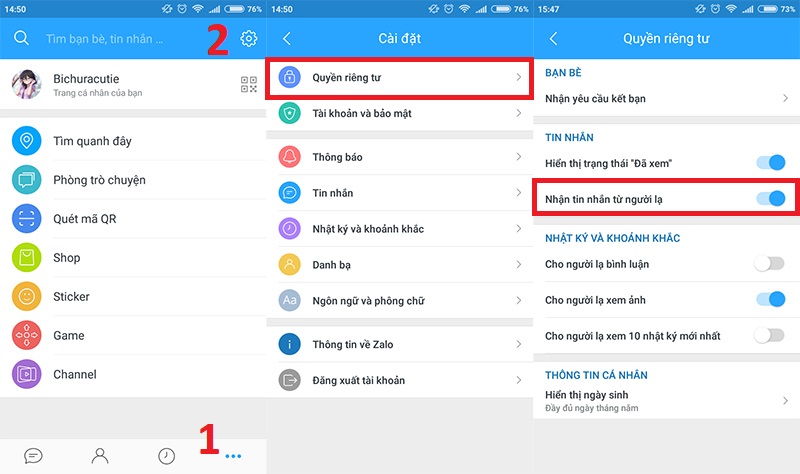
Chọn Thêm (hoặc dấu ba chấm ngang) > Quyền riêng tư > Nhận tin nhắn từ người lạ.
Ngoài ra bạn cũng có thêm một số tuỳ chọn khác bên dưới như “Cho người lạ bình luận, cho người lạ xem ảnh hoặc cho người lạ xem 10 nhật ký mới nhất”.
10. Cài đặt quyền riêng tư khi đăng trạng thái
Khi bạn muốn đăng một trạng thái mới nhưng không muốn hiển thị nó cho tất cả mọi người đọc được. Để làm được điều này bạn hãy làm theo các bước sau:
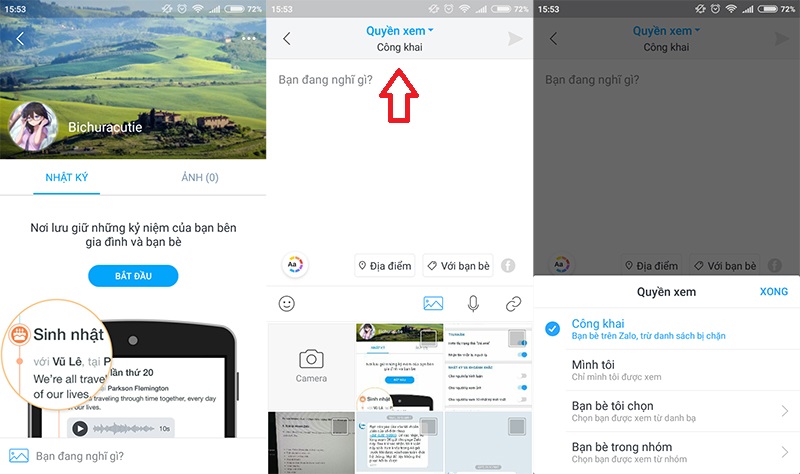
Nhấn vào phần đăng trạng thái mới > Quyền Xem > Sau đó chọn vào quyền mà bạn muốn
- Công khai: Tất cả mọi người đều xem được trạng thái của bạn (bạn bè trong danh bạ và người lạ)
- Mình tôi: Chỉ mình bạn xem được
- Bạn bè tôi chọn: Chỉ những người bạn lựa chọn mới xem được
- Bạn bè trong nhóm: Chỉ những người trong nhóm của bạn xem được
Lưu ý: Những hướng dẫn trên chỉ đúng thao tác trên các máy chạy Android. Tuy nhiên, với những máy chạy iOS như iPhone/iPad thì cũng thao tác gần giống như vậy.
Và trên đây là những thủ thuật Zalo được cập nhật mới nhất trên điện thoại. Bạn còn có thủ thuật Zalo nào hay không, hãy để lại ý kiến bên dưới để cùng thảo luận nhé.
Xem thêm: So hiệu năng Nokia 8 và Galaxy Note 8: Giá chênh nhiều, hiệu năng chênh ít
Cùng Follow kênh Youtube của Hoàng Hà Mobile để cập nhật những tin tức mới nhất, sinh động nhất nhé!